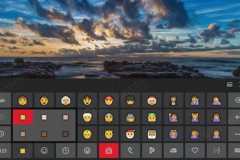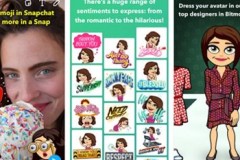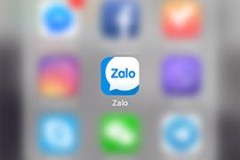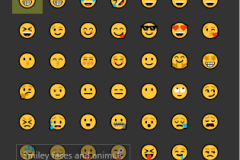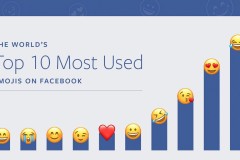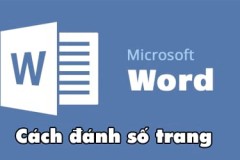Apple là hãng có công đưa emoji trở thành một tính năng phổ biến, tuy nhiên không vì thế mà người dùng Android không thể trải nghiệm những biểu tượng emoji độc đáo trên smartphone của mình. Bằng bài viết hướng dẫn cài Emoji đẹp trên điện thoại Android sau đây, TCN sẽ chia sẻ với bạn đọc cách dễ dàng để có được những biểu tượng ngộ nghĩnh và thú vị vào trong các tin nhắn của bạn với người thân. Hãy cùng theo dõi nhé.

Hướng dẫn cài đặt Emoji đẹp trên điện thoại Android
1. Kiểm tra điện thoại Android của bạn có hỗ trợ emoji hay không
Nếu bạn nhận được tin nhắn với các ký tự hình vuông hay dấu hỏi vô nghĩa thì khả năng thiết bị của bạn không được hỗ trợ emoji. Để chắc chắn, bạn có thể áp dụng cách kiểm tra như sau, đó là mở trình duyệt web trên điện thoại đó, truy cập Google và gõ từ khóa tìm kiếm là 'emoji'. Nếu thiết bị có hỗ trợ, bạn sẽ thấy rất nhiều hình mặt cười trong kết quả tìm kiếm. Nếu không, bạn sẽ chỉ thấy hàng loạt hình vuông hiện ra.
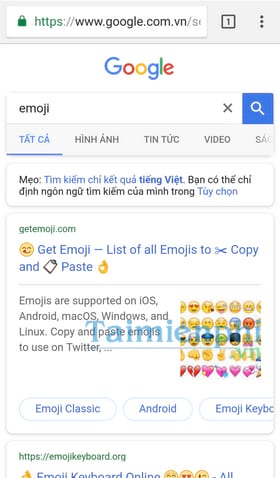
Trường hợp thiết bị không hỗ trợ emoji, bạn đừng quá 'buồn' vì vẫn có thể dùng emoji thông qua các ứng dụng nhăn tin bên thứ 3 khác như WhatsApp, Viber hay Zalo. Tuy nhiên, bạn sẽ chỉ nhìn thấy emoji trong các ứng dụng này, còn các tin nhắn SMS vẫn sẽ không hiển thị emoji.
- Download WhatsApp cho Android tại đây
- Download Zalo cho Android tại đây
- Download Viber cho Android tại đây
2. Kích hoạt bàn phím emoji
Đối với các thiết bị Android hỗ trợ emoji, mặc định bàn phím của máy không được tích hợp sẵn emoji. Nếu smartphone của bạn sử dụng hệ điều hành Android 4.4 trở lên, thì bàn phím tiêu chuẩn của Google có 1 tùy chọn emoji (bạn có thể thử gõ từ như 'smile' để xem emoji tương ứng). Hoặc bạn có thể thay thế bàn phím mặc định bằng cách vào truy cập vào Settings (Cài đặt) >Language and Input (Ngôn ngữ & bàn phím) >Current keyboard (Bàn phím hiện tại) rồi chọn bàn phím bạn muốn dùng.
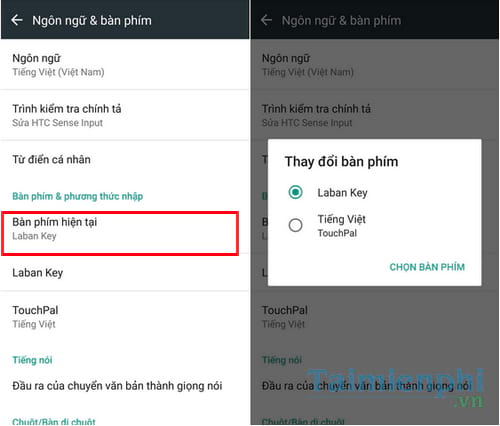
Bạn có thể dễ dàng chuyển đổi qua lại giữa các bàn phím bằng cách vuốt từ trên cùng màn hình xuống dưới để mở khu vực Notification (Thông báo) và chọn Change keyboard (Thay đổi bàn phím).
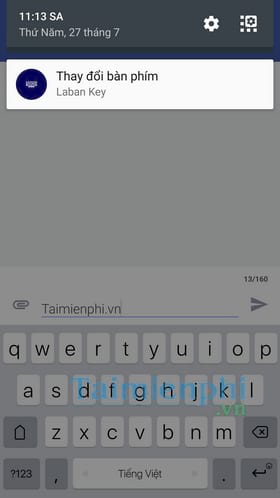
Lưu ý: Bạn chỉ có thể chuyển đổi bàn phím khi đang ở trong các khu vực cho phép nhập liệu với thông báo biểu tượng bàn phím nhỏ trên thanh Notification (Thông báo).
3. Sử dụng ứng dụng bàn phím bên thứ 3
Nếu thiết bị của bạn không có bàn phím với emoji tích hợp, hay các emoji đó làm bạn không hài lòng về tính thú vị mà bạn cần thì bạn có thể tải về một ứng dụng của bên thứ ba khác như Laban Key, Google Keyboard, SwiftKey... Các bàn phím này đều có emoji tích hợp để bạn sử dụng rất thuận tiện.
Download Google Keyboard cho Android tại đây
Để sử dụng bạn phím emoji cũng khá đơn giản, ở đây TCN sẽ áp dụng đối với ứng dụng Laban Key. Trong giao diện nhập liệu, các bạn nhấn và giữ vào biểu tượng phím Enter rồi chọn biểu tượng mặt cười.
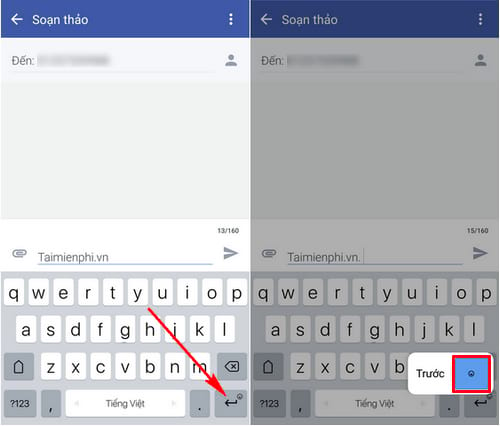
Ngay lập tức danh sách các emoji sẽ hiện ra, và bạn có thể thoải mái lựa chọn biểu tượng emoji theo ý thích của mình.
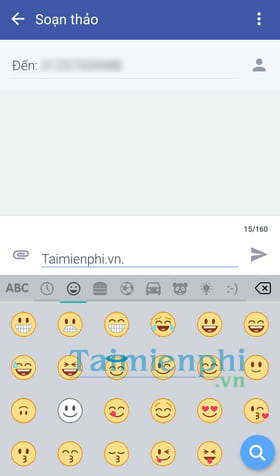
Như vậy trên đây là toàn bộ hướng dẫn cài đặt emoji đẹp trên điện thoại Android, hy vọng các bạn mới sử dụng thiết bị Android có thể thoải mái lựa chọn những biểu tượng emoji ngộ nghĩnh trong các tin nhắn, hội thoại giữa người thân và bạn bè.
Ngoài ra, sử dụng Facebook, bạn không thể bỏ qua những biểu tương icon ngộ ngĩnh, nếu chưa biết lấy ở đâu, bạn tham khảo bảng tổng hợp icon Facebook mới nhất tại đây